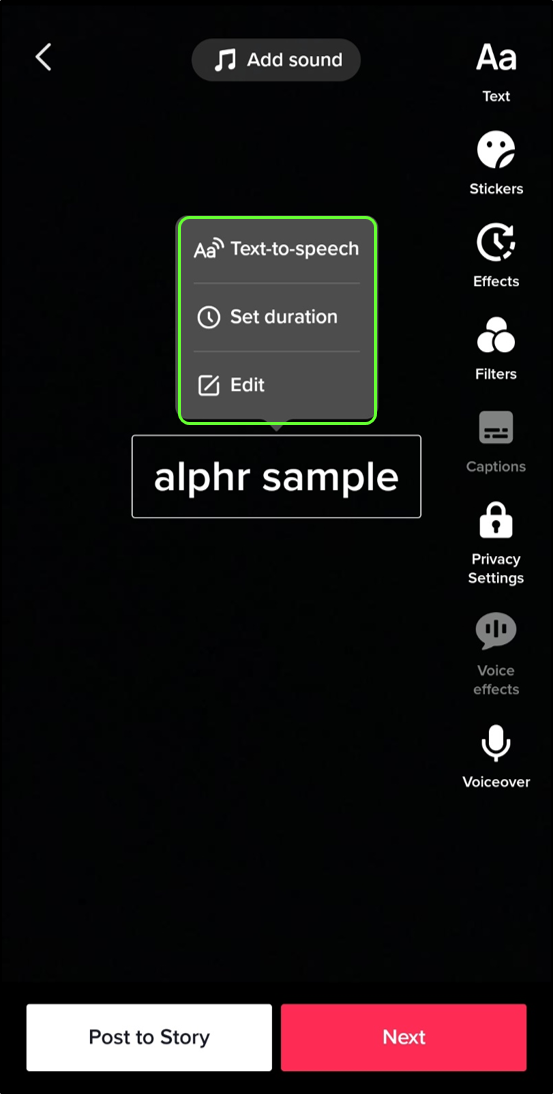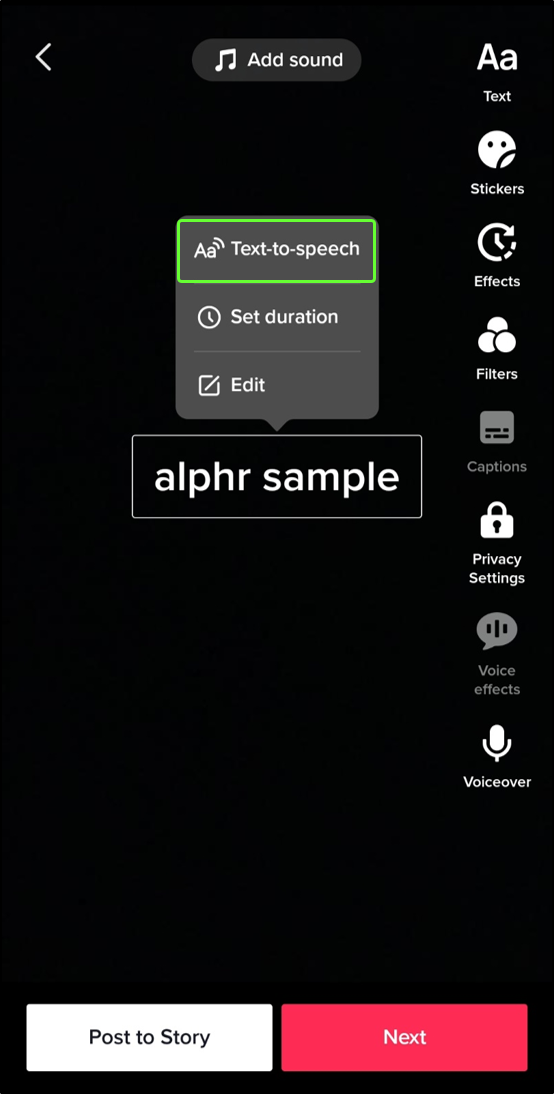Как использовать преобразование текста в речь в TikTok
За последние пару лет TikTok пережил всплеск популярности. Сначала это было просто приложение с множеством танцев и синхронизацией губ под музыку. Однако в настоящее время это платформа с множеством различных типов контента и создателей контента. Одной из причин такого бума являются обширные, регулярно обновляемые функции редактирования, такие как преобразование текста в речь.
Вместо того, чтобы просто накладывать текст на тщательно созданное видео и заставлять зрителей читать и смотреть, теперь текст можно читать вслух с помощью нескольких автоматических голосовых опций. Таким образом, видео TikTok оказывается в центре внимания вашего зрителя и придает вашему контенту более организованный вид.
Программы для Windows, мобильные приложения, игры - ВСЁ БЕСПЛАТНО, в нашем закрытом телеграмм канале - Подписывайтесь:)
Однако функции редактирования TikTok, такие как преобразование текста в речь, могут быть сложными в использовании, особенно для новичков. Продолжайте читать, чтобы узнать, как использовать эту функцию на разных устройствах, и найти ответы на распространенные вопросы, такие как изменение типа голоса.
Как использовать преобразование текста в речь в TikTok на устройстве Android
Функции TikTok одинаковы независимо от того, используете ли вы Android или iPhone. Однако звуки, фильтры и даже функции редактирования могут различаться в зависимости от региона мира, в котором вы живете. Обычно новые функции доступны только в США. Но с мая 2021 года TikTok включил функцию преобразования текста в речь в несколько разных голосов для всех пользователей по всему миру.
Чтобы использовать эту функцию, запишите видео как обычно и выполните следующие действия, чтобы добавить преобразование текста в речь:
- Добавьте текст, нажав «Текст» в правой части экрана.

- Напишите желаемый текст.

- Выберите «Готово» в правом верхнем углу экрана.

- Нажмите текст.

- Появится всплывающее меню, в котором вы можете выбрать добавление преобразования текста в речь или настроить продолжительность отображения текста на экране.

- Выберите «Преобразование текста в речь».

- Сохраните видео.
Кроме того, вы можете переключаться между четырьмя разными голосами, предлагаемыми платформой, а также изменять громкость голосов. Эти параметры помогают обеспечить нужную громкость фоновой музыки и голоса функции преобразования текста в речь.
Как использовать преобразование текста в речь в TikTok на iPhone
Как было сказано ранее, существенных различий между использованием TikTok на iPhone и телефоне Android нет. Таким образом, шаги по добавлению функции преобразования текста в речь такие же. Запишите видео на платформе, как обычно, а затем выполните следующие действия, чтобы добавить эту функцию:
- Нажмите и удерживайте текст на экране.

- Появится всплывающее меню с тремя опциями: «Преобразование текста в речь», «Установить продолжительность» и «Редактировать».

- Выберите «Преобразование текста в речь».

- Завершите редактирование видео и нажмите «Сохранить».
У пользователей iPhone есть еще один вариант использования этой функции. Есть способ добавить голос Siri для чтения вашего текста. Для этого выполните следующие действия:
- Откройте «Настройки».

- Перейдите в «Доступность».

- Выберите «Разговорный контент».

- Включите «Произнести выбор».

- Откройте приложение «Заметки».

- Здесь введите текст, который вы хотите видеть в своем видео TikTok.

- Откройте инструмент записи и начните запись.
- Снова зайдите в «Заметки» и выделите записанный вами текст.

- Нажмите на функцию «Говорить», и пусть Сири прочитает текст вслух, а когда она закончит, остановит запись.

- Зайдите в TikTok и загрузите запись.
Как использовать преобразование текста в речь в TikTok на iPad
Для некоторых пользователей использовать TikTok на iPad удобнее, чем на телефоне, из-за большего экрана. Некоторым пользователям будет проще редактировать видео на iPad. Однако добавление функции преобразования текста в речь аналогично добавлению ее на iPhone:
- Нажмите кнопку «+», чтобы начать запись вашего TikTok.

- После завершения записи нажмите красную кнопку с галочкой в правом нижнем углу.

- Выберите «Текст».

- Добавьте желаемый текст.

- Удерживайте палец на тексте на экране, чтобы отобразить всплывающее меню с опциями.

- Выберите «Преобразование текста в речь».

- Закончив редактирование видео, выберите «Сохранить».
Вы также можете добавить голос Siri в свой TikTok так же, как на iPhone.
- Откройте меню «Настройки».

- Выберите «Доступность».

- Выберите «Разговорный контент».

- Включите «Произнести выбор».

- Откройте приложение «Заметки» на своем телефоне.

- Введите текст, который вы хотите видеть в своем видео TikTok.
- Начните запись с помощью инструмента записи.
- Нажмите на слова, которые вы набрали в «Заметках».

- Выберите опцию «Говорить», чтобы Siri прочитала текст вслух.

- Остановите запись, когда Siri закончит читать текст.
- Загрузите свою запись в TikTok.
Как использовать преобразование текста в речь Губки Боба в TikTok
Независимо от того, снимаете ли вы в TikTok о Губке Бобе или просто хотите сделать забавный TikTok, вы можете захотеть, чтобы ваша закадровая речь в TikTok звучала как Губка Боб. Хотя это невозможно сделать непосредственно в приложении TikTok, вы можете сделать это с помощью интернет-браузера.
- Перейти к 15.ай в вашем браузере.

- Прокрутите параметры персонажа и выберите Губка Боб Квадратные Штаны.

- В поле ниже введите нужный текст.

- Нажмите кнопку «Создать» под текстовым полем.

- Загрузите файл.

- Откройте файл и нажмите «Поделиться».

- Теперь вы можете поделиться им в TikTok или приложении для редактирования, чтобы настроить его перед загрузкой в TikTok.
Дополнительные часто задаваемые вопросы
Как изменить голос преобразования текста в речь в TikTok?
Если вы хотите выбирать среди голосов, которые у TikTok уже есть, сначала убедитесь, что ваше приложение обновлено. Убедившись, что ваше приложение актуально, выполните следующие действия:
1. Создайте видео в TikTok.
2. Перейдите в нижнюю часть экрана и выберите «Текст», затем введите текст, который хотите преобразовать в речь.
Программы для Windows, мобильные приложения, игры - ВСЁ БЕСПЛАТНО, в нашем закрытом телеграмм канале - Подписывайтесь:)
3. Удерживайте текстовое поле, пока не появится надпись «Преобразование текста в речь».
4. Выберите предпочитаемый голос.
=
Почему у меня не работает преобразование текста в речь?
Если преобразование текста в речь не работает, возможно, причина в том, что ваше приложение не обновлено. В более ранних версиях приложения эта функция была доступна не для каждой страны. Перейдите в Google Play Store на Android или App Store на устройствах iOS, чтобы обновить приложение. Найдите «TikTok» и нажмите «Обновить», если эта опция доступна в официальном магазине.
Если обновление не решает проблему, попробуйте переустановить приложение. Для этого удерживайте значок TikTok и нажмите «Удалить». Затем снова зайдите в Google Play Store на Android или App Store на устройствах iOS, чтобы снова установить TikTok.
Третье решение — обновить телефон. Если операционная система вашего телефона не обновлена, это может вызвать проблемы совместимости с различными приложениями, а некоторые функции могут работать некорректно.
Время тикает
Добавление разных голосов и их настройка по своему вкусу позволит вам раскрыть свой творческий потенциал. Имейте в виду, что вам нужно изменить продолжительность текста. В противном случае оно останется на экране даже после того, как будет прочитано вслух.
Использовали ли вы функцию преобразования текста в речь? Вы предпочитаете видео с преобразованием текста в речь или без него? Считаете ли вы, что это было впечатляющим дополнением к режиму редактирования TikTok? Поделитесь своей мыслью в разделе комментариев ниже!